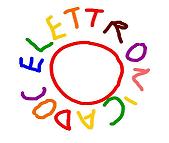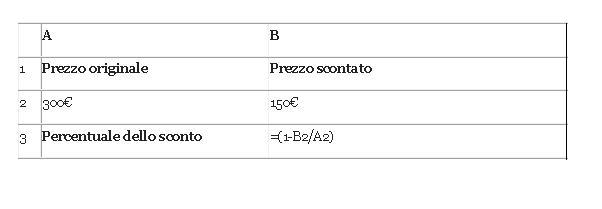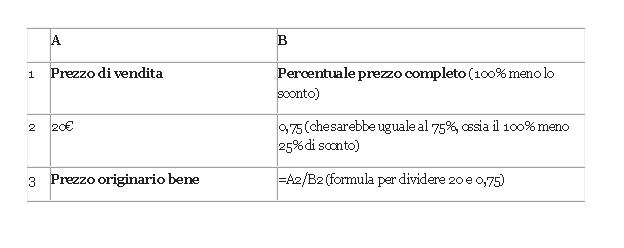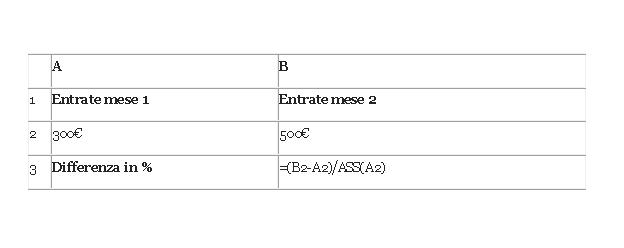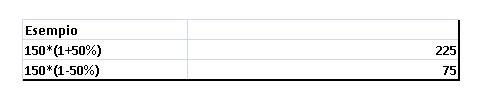EXCEL
Con Microsoft Excel è possibile effettuare tantissime tipologie diverse di calcoli, una delle più importanti è sicuramente il calcolo percentuale. Con questo tipo di operazione, puoi conoscere la cifra esatta dell’IVA quando hai a tua disposizione solo il prezzo netto di un bene e la percentuale di tassazione, calcolare il costo originario di un bene partendo dal suo prezzo scontato e molto altro ancora
Esempio: Come calcolare la percentuale in EXCEL
Proviamo a calcolare la percentuale in Excel partendo da un totale e una percentuale.
Ad esempio, se sai che un bene costa 500 euro e ha una tassazione IVA del 22%, come fai a calcolare l’ammontare della sola IVA? La risposta la trovi nella formula che si trova nella parte finale di questo foglio di calcolo.
Come vedi, nel mio esempio ho messo come prezzo netto 500 euro (ossia il prezzo del bene), come IVA 22% (facendo attenzione a scrivere il simbolo di percentuale al termine della cifra) e ho calcolato l’ammontare dell’IVA in euro scrivendo nella cella in cui volevo visualizzare questo risultato la formula =A2*B2.
Ovviamente, se il prezzo netto e la percentuale dell’IVA sono scritti in celle diverse da A2 e B2, la formula deve essere adattata di conseguenza (es. =A3*B3 se i valori da calcolare si trovano nelle celle A3 e B3).
Affinché i risultati del calcolo vengano visualizzati in maniera corretta, bisogna impostare le celle del foglio di lavoro nel formato giusto. Per l’esattezza, le celle con il prezzo netto e il valore dell’IVA devono essere nel formato Valuta, mentre la cella con la percentuale dell’IVA deve essere nel formato Percentuale. Qualora ce ne fosse bisogno, per modificare il formato di una cella, clicca su quest’ultima e seleziona l’opzione desiderata dal menu a tendina che si trova al centro della barra degli strumenti di Excel (nella scheda Home).
Esempio: come calcolare la percentuale da un valore in Excel
Adesso proviamo ad effettuare un calcolo inverso rispetto a quello che abbiamo effettuato in precedenza, proviamo cioè a scoprire la percentuale di uno sconto applicata su un prodotto partendo dal prezzo originale e dal prezzo scontato di quest’ultimo.
Come vedi, il calcolo da effettuare è semplicissimo. Bisogna calcolare la differenza fra il prezzo originale e quello scontato utilizzando la formula =(1-B2/A2) (dove al posto di B2 e A2 vanno inserite le coordinate delle celle che contengono il prezzo scontato e il prezzo originale del prodotto).
Le celle devono essere formattate in maniera corretta: quelle con il prezzo originale e il prezzo scontato come Valuta e quella con la percentuale dello sconto come Percentuale (volendo puoi anche inserire il simbolo % alla fine della formula, è la stessa cosa).
Esempio: Calcolare il totale partendo da una percentuale e una quantità
Un altro esempio pratico che ti posso fare è quello relativo alla scoperta di un totale partendo da una quantità e una percentuale. Mettiamo il caso che tu abbia visto in un negozio un capo di abbigliamento che costa 20 euro grazie a uno sconto del 25%. Come farai a sapere il prezzo originario del capo scontato? Te lo spiego con un’altra formula e un altro foglio di calcolo di esempio:
In questo procedimento, l’unica “difficoltà” sta nel calcolare la differenza fra il 100% del prezzo originario del bene e la percentuale di sconto applicata sul bene stesso (nell’esempio 25%). Il resto è tutto molto semplice e lineare. Stai sempre attento alla formattazione delle varie celle.
Esempio: Calcolare la differenza fra due numeri (in percentuale)
Ti piacerebbe calcolare la differenza fra due numeri in percentuale? Excel permette di fare anche questo. Il merito va alla funzione ASS del software Microsoft, la quale permette di dividere la differenza tra due numeri per il valore assoluto del primo numero in modo da ottenere la variazione in percentuale.
Per capire meglio quello di cui sto parlando, ecco come calcolare la differenza (in percentuale) fra le entrate di due mesi.
La formula che ho utilizzato nell’esempio è =(B2-A2)/ASS(A2), ma naturalmente al posto di B2 e A2 ci vanno le coordinate delle celle che contengono i due numeri da utilizzare nel calcolo della percentuale. La cella con il risultato finale va formattata come Percentuale.
Esempio: Sommare o sottrarre una percentuale da un numero
Per concludere, vediamo come aumentare o diminuire un numero di una certa percentuale. Le formule da utilizzare sono semplicissime.
· Per aumentare un numero di una determinata percentuale bisogna utilizzare la formula =numero di partenza*(1+percentuale da sommare). Ad esempio =150*(1+50%) aumenta 150 del 50%.
· Per diminuire un numero di una determinata percentuale bisogna utilizzare la formula =numero di partenza*(1-percentuale da sottrarre). Ad esempio =150*(1-50%) diminuisce 150 del 50%.
Le medesime formule si possono utilizzare anche con i valori già presenti all’interno del foglio di calcolo, basta sostituire i numeri di partenza e/o le percentuali da sommare o sottrarre con le coordinate delle celle (es. =A2*(1+B2) per sommare la percentuale che si trova nella cella B2 con il numero che si trova nella cella A2).
Presentazioni di Power Point
Mediante il programma Power Point possiamo creare delle presentazioni multimediali. Ogni slide o diapositiva può essere realizzata aggiungendo un titolo, una immagine o un box testo. Inoltre possiamo aggiungere vari elementi multimediali tra cui ricordiamo:
-Pulsanti
-Immagini
-Animazioni
-Filmati
-Suoni
-Collegamenti ipertestuali.